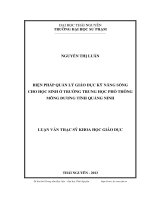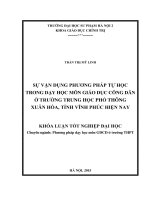TaiLieuKyThuat Giải pháp kết nối tổng đài IP
Bạn đang xem bản rút gọn của tài liệu. Xem và tải ngay bản đầy đủ của tài liệu tại đây (1.79 MB, 18 trang )
TÀI LIỆU KỸ THUẬT
Kết nối tổng đài An Tín sử dụng
agent từ mạng ngoài
(Public Internet /3G/4G …)
Contents:
1
Lợi ích của việc sử dụng agent từ mạng ngoài ............................................................... 3
2
Kết nối sử dụng laptop/ máy tính bàn từ mạng internet gia đình/ công cộng.................... 3
3
2.1
Cài đặt phần mềm OpenVPN .................................................................................. 3
2.2
Cài đặt phần mềm X-lite ........................................................................................ 4
2.3
Cấu hình phần mềm OpenVPN trên máy tính. .......................................................... 4
2.4
Cấu hình phần mềm X-Lite. ................................................................................... 6
Cài đặt trên điện thoại................................................................................................. 9
3.1
Cài đặt OpenVPN Connect ..................................................................................... 9
3.2
Cấu hình phần mềm OpenVPN Connect trên điện thoại ............................................ 9
3.3
Cài đặt phần mềm SIP Phone Client ......................................................................13
3.4
Cấu hình ứng dụng Zoiper IAX SIP VOIP trên điện thoại ..........................................14
1 Lợi ích của việc sử dụng agent từ mạng ngoài
Việc các agent có thể sử dụng máy tính/ điện thoại cá nhân kết nối qua internet để trả lời
các cuộc gọi tới tổng đài đem lại sự thuận tiện và linh động trong việc chăm sóc khách hàng.
Agent không nhất thiết phải có mặt tại công ty để trả lời cuộc gọi mà có thể sử dụng laptop
cá nhân/ điện thoại có kết nối 3G/4G để trả lời như đang có mặt tại công ty.
Sử dụng VPN đảm bảo bảo mật kênh truyền tránh việc nghe lén, can thiệp vào cuộc gọi.
Tất cả các phần mềm được sử dụng trong tài liệu này đều là MIỄN PHÍ/ MÃ NGUỒN MỞ
đảm bảo tính pháp lý và việc sử dụng trọn đời sản phẩm.
2 Kết nối sử dụng laptop/ máy tính bàn từ mạng internet gia đình/ công
cộng
2.1 Cài đặt phần mềm OpenVPN
Tải phiên bản mới nhất của phần mềm OpenVPN tại địa chỉ
/>Chọn phiên bản phù hợp với hệ điều hành (32bit hoặc 64bit / WinXP hoặc từ Vista
trở về sau)
VD: Với trường hợp Windows 10 64bit mình sẽ sử dụng lựa chọn dưới (link
)
Download về và cài đặt như các phần mềm bình thường.
Next chọn mặc định cho tới finish là hoàn thành.
2.2 Cài đặt phần mềm X-lite
Chúng ta sẽ sử dụng phần mềm X-Lite miễn phí để kết nối với máy chủ dịch vụ
1900xxxx đặt tại công ty An Tín
Download trên trang: />Hoặc link tải trực tiếp />Sau khi cài đặt thành công chúng ta khởi động thiết bị lên và tiến hành cấu hình
2.3 Cấu hình phần mềm OpenVPN trên máy tính.
Các agent làm việc từ xa sẽ được cung cấp 1 file nén có tên
AnTin_OpenVPNClient_xxxx.zip (trong đó xxxx là tên client từ 10171021)
Ví dụ file:
AnTin_OpenVPNClient_1017.zip như hình dưới đây
Giải nén toàn bộ folder và copy vào mục config của ứng dụng OpenVPN tại
C:\Program Files\OpenVPN\config
ta có như sau các file như sau:
Chạy phần mềm OpenVPN GUI bằng cách click vào biểu
tượng từ màn hình desktop
Click chuột phải (right click) vào biểu tượng phần mềm chọn connect
Phần mềm tiến hành kết nối
Và khi đã kết nối thành công có thông báo và biểu tượng đã có màu xanh
Như vậy chúng ta đã kết nối thành công tới server qua đường truyền VPN (Virtual
Private Network) bảo mật và tín hiệu đảm bảo.
Lưu ý: SIP phone chỉ kết nối được khi có kết nối VPN tới server (trạng thái
OpenVPN GUI là Connected)
2.4 Cấu hình phần mềm X-Lite.
Khởi động X-lite từ biểu
tượng ngoài màn hình
Vào mục Softphone Account Settings
Tiến hành điền các thông số như dưới đây (các trường có dấu * màu đỏ là bắt buộc)
Với các tài khoản khác (10181021) thay thế 1017 vào các trường tương tự
(domain là IP VNP của server luôn là 172.16.10.1)
Lưu ý: các account của mình từ 1000->1021 và password tương ứng là atxxxx trong đó
xxxx là tên account ví dụ trên tài khoản 1017 thì password là at1017
Giao diện khởi động lên
Xong phần này chúng ta đã có thể nhận cuộc gọi trên máy tính (Lưu ý máy tính phải
được trang bị tai nghe có micro để có thể nghe và gọi cho khách hàng)
3 Cài đặt trên điện thoại
3.1 Cài đặt OpenVPN Connect
Mở ứng dụng App Store hoặc Google Play search tên phần mêm OpenVPN Connect
và cài phần mềm như hình dưới:
Cài đặt như các phần mềm thông thường (trên cả Android và Iphone/Ipad)
3.2 Cấu hình phần mềm OpenVPN Connect trên điện thoại
Copy file AnTin_OpenVPNClient_xxxx.zip như ở mục 2.3 vào bộ nhớ trong (hoặc thẻ
nhớ SD) của thiết bị. Mở ứng dụng ấn chọn dấu 3 chấm góc trên phải chọn import
Chọn “Import Profile from SD card” để nhập file đã config sẵn từ SD card hoặc bộ
nhớ trong:
Chọn đến file có đuôi .ovpn trong thư mục đã được giải nén trong bộ nhớ trong/ SD
thiết bị.
Để kết nối với máy chủ openVPN ta ấn nút connect:
Đảm bảo điện thoại đã được kết nối internet (3G/4G – Public Internet)
Khi hệ thỗng đã kết nối sẽ có màu xanh, sẵn sàng cho SIP phone kết nối với tổng
đài:
Để thôi kết nối với hệ thống nhấn Disconnect.
Lưu ý: SIP phone chỉ kết nối được khi có kết nối VPN tới server (trạng thái
OpenVPN Connect là Connected)
3.3 Cài đặt phần mềm SIP Phone Client
Mở ứng dụng App Store hoặc Google Play search và cài phần mềm
Zoiper IAX SIP VOIP Softphone như hình dưới
3.4 Cấu hình ứng dụng Zoiper IAX SIP VOIP trên điện thoại
Màn hình đăng nhập
Vào config => Accounts => Add Account => Manual configuration
Thêm các thông tin cấu hình như mục trên ta có câu hình như sau:
Các thông tin cài đặt hoàn toàn tương tự trên máy tính. Sau khi lưu thông tin tài khoản
Sẽ kích hoạt và có thể nhận cuộc gọi đến như bình thường.